秀丸エディタ: 改行やタブを置換する
改行やタブを置換する
秀丸で改行(\n)やタブ(\t)を正規表現を使って置換する方法を紹介します。
★ メニューの「検索」 ⇒ 「置換」をクリック。
(ショートカットキーは「Ctrl + R」)
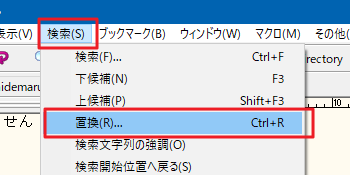
置換画面が表示されるので、この画面で設定をします。
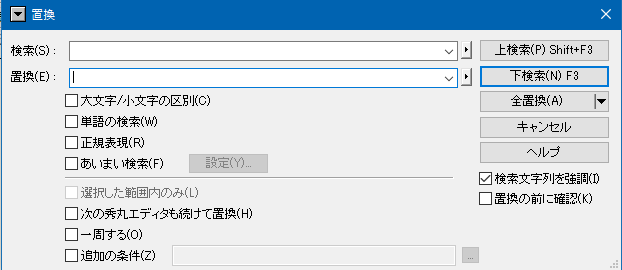
改行を置換
まずは改行を置換します。入力やチェックする箇所は3つです。
1.一番上の「検索」ボックスに「\n」と入力します。 正規表現では「\n」が改行の意味を持ちます。
2.その下の「置換」ボックスに置換後の文字列を入力します。 ここでは例として「-(ハイフン)」を入力しています」
3.少し下の「正規表現」にチエックを入れます。
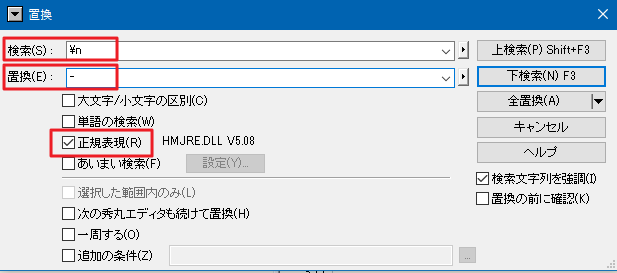
上の3つの項目の入力が終わったら、 右側にある「全置換」ボタンをクリック。
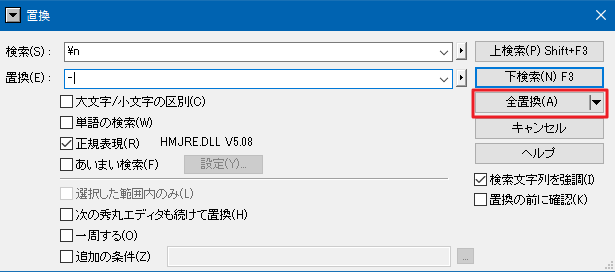
これで置換処理が実行されます。 上の例では「改行」が「-(ハイフン)」に置換されます。
今回は置換後の文字列として「-」を入力しましたが、 もし「置換」ボックスに何も入力しなければ、 単純に改行を削除することになります。
タブを置換
次はタブを置換します。流れは先ほどと同じです。
1.一番上の「検索」ボックスに「\t」と入力します。 正規表現では「\t」が改行の意味を持ちます。
2.その下の「置換」ボックスに置換後の文字列を入力します。 ここでは例として「\n(改行)」と入力しています」
3.少し下の「正規表現」にチエックを入れます。
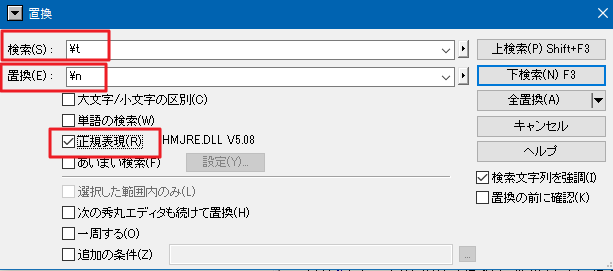
上の3つの項目の入力が終わったら、 右側にある「全置換」ボタンをクリック。
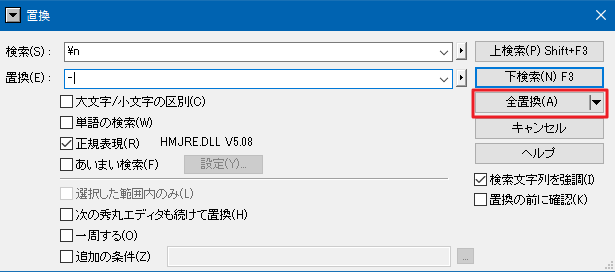
これで置換処理が実行されます。 上の例では「\t(タブ)」が「\n(改行)」に置換されます。
今回は置換後の文字列として「\n(改行)」を入力しましたが、 もし「置換」ボックスに何も入力しなければ、 単純にタブが削除されることになります。